
Prosessi on oikeasti todella simppeli ja nopea, mutta huomasin itsekin ensimmäistä kertaa domainia mapatessani, että netistä ei löytynyt hyvää ja selkeää ohjetta tähän liittyen. Toivottavasti tästä on hyötyä kanssablogaajille – niillekin, jotka eivät koe olevansa kovin varmoja näiden koodijuttujen ja muiden kanssa! :)
Itse olen käyttänyt Blogger-blogeissa kaikissa GoDaddyn kautta ostettuja domaineja. GoDaddy toimii Bloggerin kanssa hyvin, on simppeli käyttää ja domainit ovat edullisia. Googlaamalla "godaddy" saa yleensä ensimmäisessa hakutuloksessa hyvän tarjouslinkin domainista. Tällä hetkellä saa esimerkiksi domainin vuodeksi hintaan 0,99 €.

1. Kun verkkotunnus on ostettu, suuntaa omaan Blogger-tiliisi. Mene Bloggerissa kohtaan Ulkoasu: Perus. Klikkaa Julkaiseminen-otsikon alla olevan kentän alapuolelta + Määritä blogillesi kolmannen osapuolen URL-osoite.
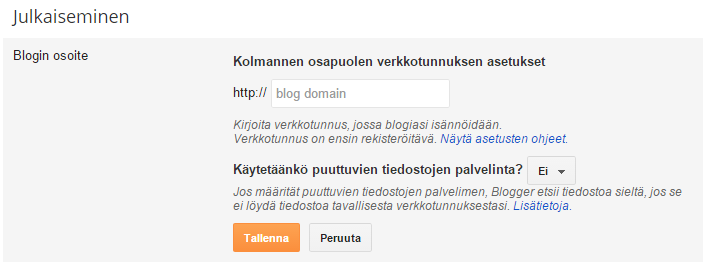
2. Kirjoita avautuvaan kenttään (blog domain) hankkimasi verkkotunnuksen osoite www-alkuosan kanssa. Klikkaa tallenna.
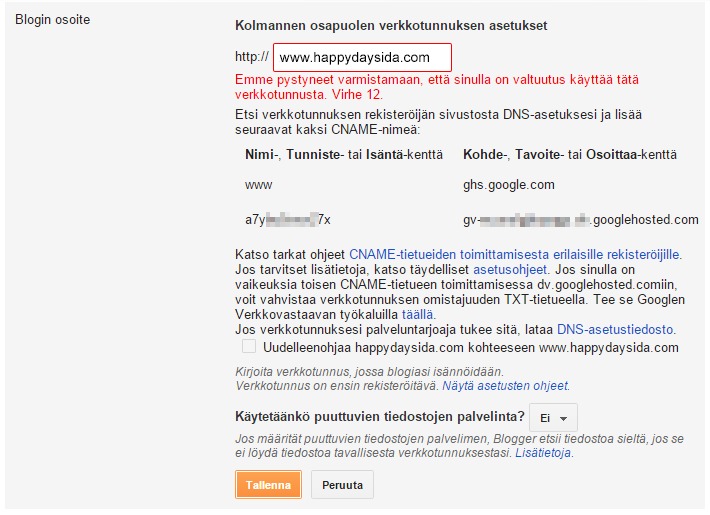
3. Klikattuasi tallenna, Blogger herjaa verkkotunnukselle virhettä. Ei paniikkia, tämä tapahtuu kaikille ja joka kerta. Virheilmoituksen alle tulee näkymään kaksi riviä, joita tarvitaan domainin linkittämiseen: www sekä jokaiselle blogille kustomoitu numero- ja kirjainyhdistelmä. Jätä tämä Bloggerin sivu/näkymä auki, ja mene toisessa välilehdessä GoDaddyyn.
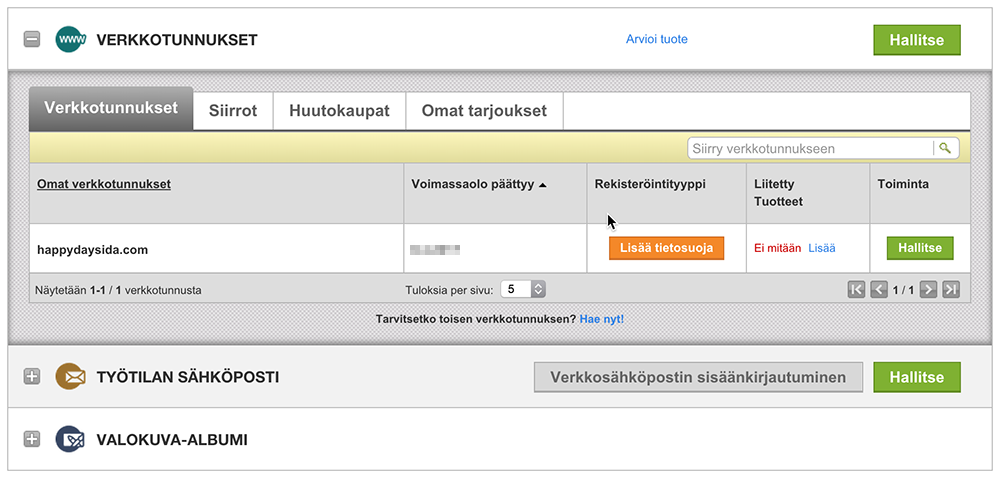
4. Mene GoDaddyssä kohtaan Oma tili. Valitse Verkkotunnukset alta oikean verkkotunnuksen kohdalta Hallitse.
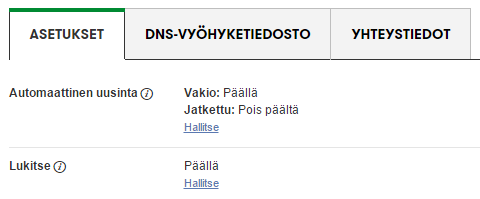
5. Valitse välilehti DNS-vyöhyketiedosto.
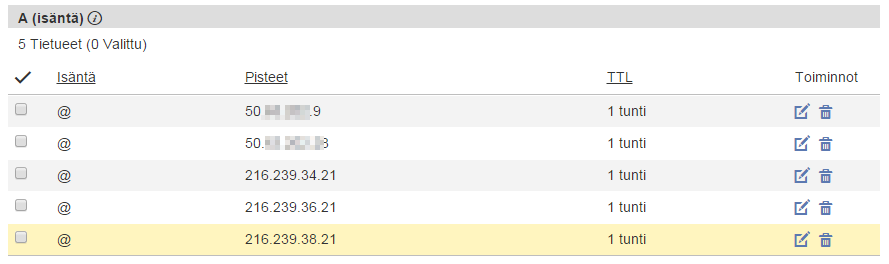
6. DNS-hallinnassa klikkaa lisää tietue. Lisää tietuetyyppi A (isäntä) alle kolme osoitetta. Kirjoita isäntä-kohtaan "@" ja osoitteeksi seuraavat osoitteet (jokainen siis erikseen, omaksi tietueekseen):
216.239.34.21
216.239.36.21
216.239.38.21
Joissakin ohjeissa on mainitty myös neljäs tietue 216.239.32.21, mutta itselläni on toiminut hyvin myös näillä kolmella.
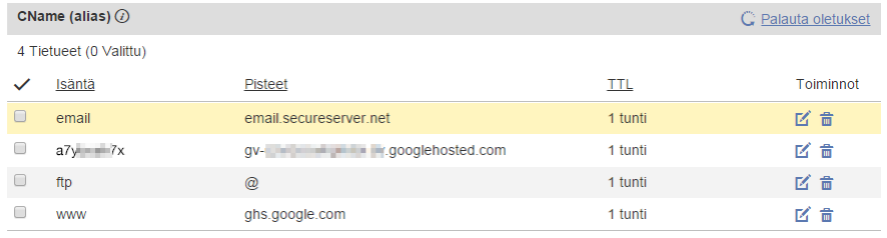
7. Seuraavaksi lisää samaan tyyliin Lisää tietue -kohdasta kaksi CName (Alias) -tietuetta. Nyt tarvitaan niitä kahta Bloggerin riviä, jotka tulivat esiin kohdassa 3. Lisää ensimmäiseksi tietue, jonka isäntä on www ja tälle osoitteeksi ghs.google.com. Lisää seuraavaksi tietue, jonka isäntä on Bloggerin toisella rivillä ensimmäisessä sarakkeessa oleva kirjain- ja numeroyhdistelmä ja jonka osoite on toisessa sarakkeessa oleva pitkä kirjainyhdistelmä, joka päättyy googlehosted.com.
Kun olet lisännyt kaikki tarvittavat tietueet, muista tallentaa uudet DNS-asetukset listan yläosasta.
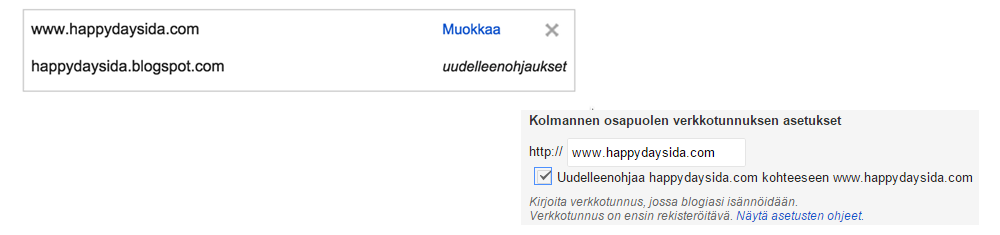
8. Mene takaisin Bloggeriin. Sinulla pitäisi olla Bloggerissa edelleen kohdan 3 mukainen näkymä. Klikkaa nyt tallenna. Jos Blogger edelleen herjaa virheilmoitusta, odota hetki ja kokeile uudelleen (DNS-tietueiden päivittymisessä voi mennä hetki). Jos virheilmoitus ei lähde, tarkasta GoDaddystä lisäämäsi tietueet.
Kun olet saanut domain-osoitteen tallennettua Bloggeriin. Klikkaa Julkaiseminen-kohdassa domainin perässä olevaa Muokkaa-linkkiä. Lisää ruksi kohtaan Uudelleenohjaa xxxx.com kohteeseen www.xxxx.com.
Ja voilà, ostamasi verkkotunnuksen tulisi nyt ohjata Blogger-blogiisi! Kommentoikaahan, mikäli ohjeissa on jotakin aukkoja, tai joku kohta ei syystä tai toisesta toimi. Tämä postaus ei ollut visuaalisesti ihan blogin normaalia linjaa, mutta mitäpä en teidän eteenne tekisi ;) Toivottavasti tästä ohjeesta on hyötyä!

Kiitos tuhannesti tästä ohjeesta! Olen etsinyt ja etsinyt tietoa domainin hankkimisesta bloggeriin mutt en ole löytänyt. Tämä siis tulee käyttöön kyllä, pitänee antaa sinulle kunniamaininta sitten kun olen oman domainin hankkinut :)
ReplyDeleteJee, mahtavaa, että ohje pääsee heti hyötykäyttöön! :)
DeleteKäytin tätä ohjetta, mutta kun kilkkaan domainia www.fashionpoetry.eu niin menee suoraan johonkin GoDaddyn sivuille. Mikä neuvoksi?
ReplyDeleteKiitos jo etukätehen vastauksestasi :-)
Heippa! Mulla näyttäisi tuo osoite toimivan ja vievän blogiisi - domainin reitittämisessä ja DNS-tiedostojen päivittymisessä voi kestää muutamia tunteja, joten sen vuoksi et varmaan heti itse päässyt osoitteesta blogiisi. Toimiiko sinulla nyt? :)
DeleteVälillä tuo osoite pelittää ja välillä ei (kuten nyt). Tein tämän ohjeen mukaan perjantaina eli sinänsä ei mitään häikkää enää pitäisi olla :-/
DeleteHmm, jännä juttu! :/ Laitoitko DNS:ään A-tietueisiin kolme vai neljä osoitetta? Jos laitoit vain kolme, niin kannattaa lisäillä mukaan myös tuo neljäs, 216.239.32.21.
DeleteItse testasin vielä ilman www:tä, ja silloin osoite meni GoDaddyn sivuille. Olethan muistanut laittaa ruksin uudelleenohjaukseen (kohta 8)? Voit myös testata DNS-asetuksissa alkuperäisen/alkuperäisten isäntä-osoitteen poistamista. Ohjeessa ne ovat kohdassa 6 kaksi ensimmäistä osoitetta (alkavat 50). Ota kuitenkin osoitteet talteen, jos niitä tarvitaankin myöhemmin.
Jos ei vieläkään lähde toimimaan, niin laita mulle vaikka meiliä happydaysida [a] gmail.com, niin tutkitaan asiaa lisää yhdessä! :)
GoDaddy on kuin nettihostien McDonalds :-( Vastuuton valinta
DeleteMäpä mailaan sulle! :-)
DeleteAnonymous, mutta onneksi se on vain sinun mielipide :) Pienemmille bloggaajille sopiva ja edullinen palvelu varsinkin Bloggerin kanssa, eikä itselläni ole ollut valittamista toimivuudessa. Tietenkin, jos blogia kirjoittaa ammatikseen ja siitä tienaa enemmänkin rahaa, on esimerkiksi kotimainen nettihotelli parempi vaihtoehto.
DeleteMoikka, kiitos paljon tutoriaalista! Mulla tuli tod. näköisesti sama ongelma eteen kuin Elisabetilla, ja kokeilin aiempia neuvojasi tuloksetta. Oletteko löytäneet ongelmaan ratkaisua? :)
ReplyDeleteMoikka Veera! Elisabetin kanssa jouduttiin vähän fiksaamaa GoDaddyssä listattuja IP-osoitteita. Voit laittaa mulle meiliä aiheesta, niin katsotaan jos saataisiin sullakin korjattua homma! :)
DeleteOkei, kiitos paljon! :)
DeletePitäisikö sivustojen toimia heti? Mulla ei nimittäin edes avaa sivua? Ei vanhaa eikä uutta..:(
ReplyDeleteHeippa! Vastailinkin sulle jo sähköpostitse – sivut ilmeisesti toimivat jo? :)
Delete